《360搜索》如何屏蔽广告?屏蔽广告方法一览
2024-09-23 03:14:07
编辑:
在使用360浏览器进行网页访问时用户可以根据自己的喜好进行网站浏览,然而在访问过程中可能会遇到各种广告弹窗,这些弹窗可能会干扰用户的浏览体验,很多的小伙伴都不知道怎么屏蔽这些广告。那么360搜索如何屏蔽广告呢?下面我给大家进行详细介绍,还不清楚的小伙伴们快来看看吧!
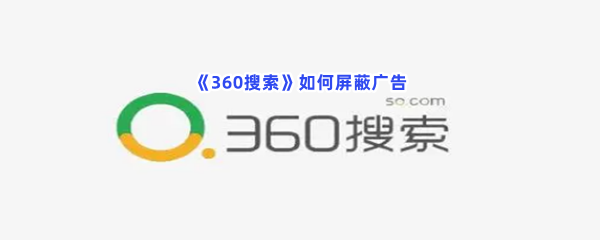
|
《360搜索》使用教程分享 |
||||
|
历史记录 |
收藏网页 |
屏蔽广告 |
兼容模式 |
记住密码 |
| 点击查看 |
点击查看 |
点击查看 |
点击查看 |
点击查看 |
《360搜索》如何屏蔽广告?屏蔽广告方法一览
如何屏蔽广告
1、打开360浏览器,点击右上角的“菜单”图标。
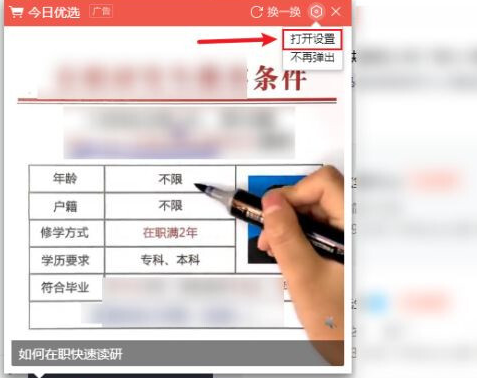
2、进入“菜单”的界面之后,在弹出的菜单中选择“设置”。
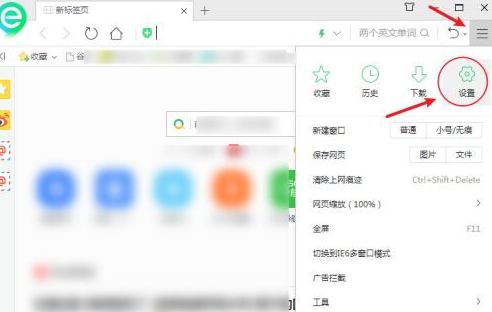
3、在设置界面中,找到并点击“实验室”选项。

4、在实验室页面中,找到并取消勾选所有广告相关的选项。
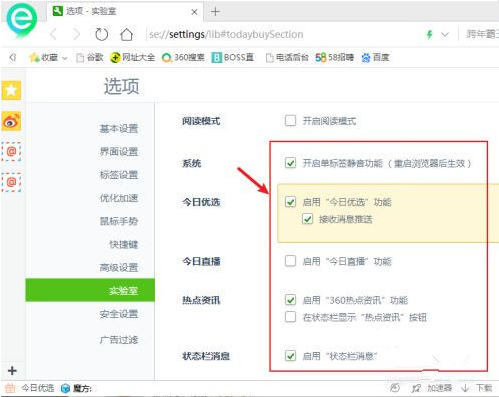
5、确认设置后,360浏览器的广告弹窗将不再出现。
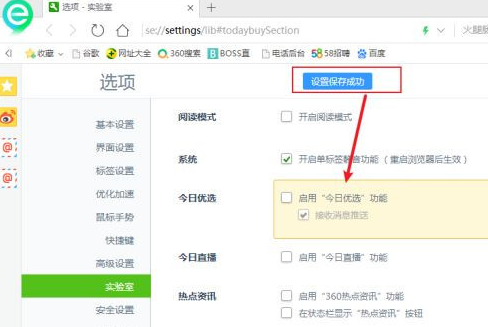
以上就是游戏窝小编给大家带来的关于《360搜索》如何屏蔽广告?屏蔽广告方法一览的全部内容,更多精彩内容请关注游戏窝手游网,小编将持续更新更多相关攻略。
相关文章
更多- 《360搜索》如何设置兼容模式?兼容模式怎么才能设置?2024-09-2393
- 《360搜索》怎么收藏网页?网页收藏方法介绍2024-09-23437
- 《360搜索》如何记住密码?记住密码的操作流程是什么?2024-09-23318
- 《360搜索》怎么查看历史记录?查看历史记录方法分享2024-09-23533
- 在线搜索软件推荐,找到所有的答案2024-09-2037
















